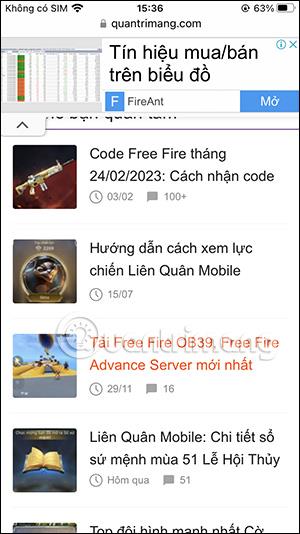Усі браузери мають функцію створення закладок, за допомогою якої користувачі можуть зберігати важливий вміст і перечитувати його за потреби. У браузері Safari на iPhone, окрім функції створення закладок у Safari , ми також маємо можливість зберігати веб-сторінки у форматі HTML. За допомогою цього файлу HTML користувачі можуть використовувати його для багатьох різних цілей. Наведена нижче стаття допоможе вам завантажити веб-сайти на iPhone у форматі HTML.
Інструкції для завантаження сайтів на iPhone
Крок 1:
Спочатку увійдіть у Safari та відкрийте веб-сайт, як зазвичай. Далі на сторінці посилання, яке ви хочете завантажити файл HTML , натисніть і утримуйте та виберіть посилання, яке ви хочете завантажити як HTMl. Далі у відображеному інтерфейсі користувач натискає Завантажити пов’язаний файл .


крок 2:
Незабаром цей веб-сайт буде завантажено в Safari. Натисніть значок синьої стрілки , щоб переглянути список завантажень. У цей момент користувач клацне «Завантажити» у відображеному списку.


крок 3:
Тепер користувач побачить усі файли, завантажені в браузер Safari, включаючи веб-сайт, який ви щойно завантажили. Вам просто потрібно клацнути назву статті, щоб відкрити її як HTML .

крок 4:
У списку читання вмісту, коли ви клацнете піктограму зі стрілкою спадного меню , як показано. У результаті у вас є можливість поділитися цим файлом HTML і роздрукувати його, якщо потрібно.


Як зберегти веб-сторінки на iPhone
Щоб зберегти веб-сайти на iPhone, у нас є багато різних способів. Ви можете зберегти їх як закладки, зберегти їх у своєму списку для читання або вивести веб-сайти Safari на екран свого iPhone тощо. Усі ці параметри є основними операціями під час перегляду веб-сторінок у браузері Safari.


Залежно від потреб кожного, хто хоче зберегти веб-сайт на iPhone, клацніть кожен відповідний пункт.